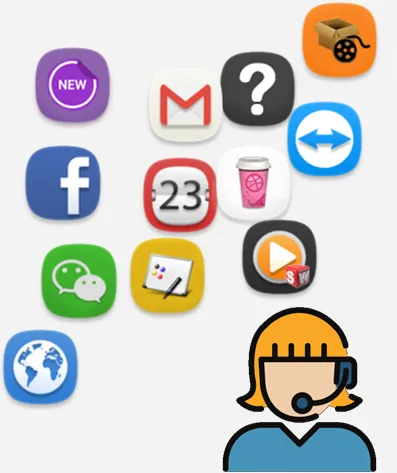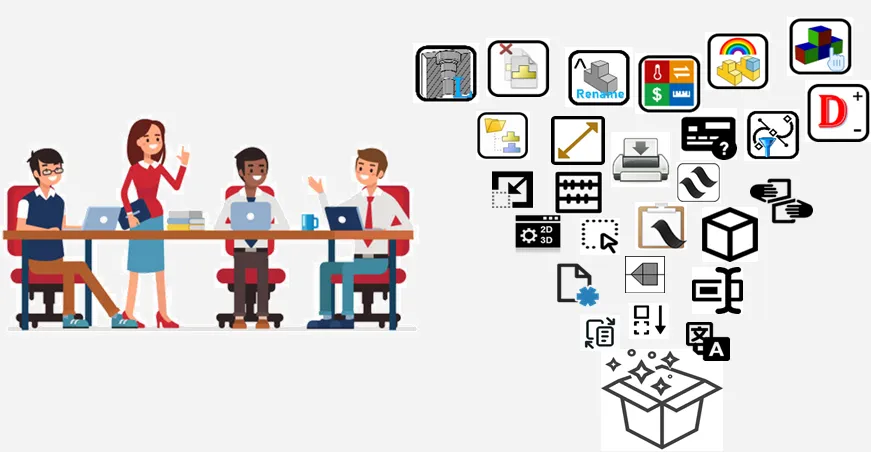ICTBox 是由智诚科技开发,基于广大用户的反馈,集成于SOLIDWORKS平台上的实用插件工具集。ICT智诚科技从1994年开始,以SOLIDWORKS为主要的三维平台,向制造型企业提供专业的解决方案与服务,26年来积累大量的应用经验和心得,将有关的实用技巧融汇在ICTBox功能中,让用户在使用SOLIDWORKS进行生产设计的同时,犹如加上翅膀,飞快高效地完成任务。
ICTBox For SOLIDWORKS
The name of the project

(单击可以查看介绍和详细用法)
| 普通用户 | 智诚VIP用户专享 | |||
|---|---|---|---|---|
 批量转3D和2D 批量转3D和2D
|
 工程图分页保存 工程图分页保存
|
 批量替换工程图模板 批量替换工程图模板
|
 可选中的包围框草图 可选中的包围框草图
|
 自定义特征配置尺寸 自定义特征配置尺寸
|
 保持数值更改尺寸单位 保持数值更改尺寸单位
|
 选择相同颜色的面 选择相同颜色的面
|
 保存配置为零件/装配体 保存配置为零件/装配体
|
 分割选择集 分割选择集
|
 合并PDF 合并PDF
|
 包围框计算-1 包围框计算-1
|
 选择相连的面 选择相连的面
|
 SW属性功能 SW属性功能
|
 自动启动自定义宏 自动启动自定义宏
|
 删除特征文件夹 删除特征文件夹
|
 批量命名 批量命名
|
 翻译特征至英文 翻译特征至英文
|
 将Word转为PDF 将Word转为PDF
|
 保存虚拟件 保存虚拟件
|
 强制重建 强制重建
|
 快速选中未有工程图的3D 快速选中未有工程图的3D
|
 快速选中悬空的尺寸 快速选中悬空的尺寸
|
 智能批量打印 智能批量打印
|
 一键冻结/解冻 一键冻结/解冻
|
 Task Factory Task Factory
|
 移动绝对坐标系 移动绝对坐标系
|
 复制/粘贴面-用法1 复制/粘贴面-用法1
|
 复制/粘贴面-用法2 复制/粘贴面-用法2
|
 SW文件版本 SW文件版本
|
 零部件分组 零部件分组
|
 边界种子面选择 边界种子面选择
|
 智能筛选线 智能筛选线
|
 插入库特征孔 插入库特征孔
|
 坐标尺寸 坐标尺寸
|
 开发者信箱 开发者信箱
|
 高级选取 高级选取
|
 快速切换单位系统 快速切换单位系统
|
 随机分配颜色 随机分配颜色
|
||
 打开零部件目录 打开零部件目录
|
 公差助手 公差助手
|
 将零件数量信息写入零件属性 将零件数量信息写入零件属性
|
||
 钣金转换功能 钣金转换功能
|
 移除虚拟件文字 移除虚拟件文字
|
 关闭不活动的文件 关闭不活动的文件
|
||
批量转3D和2D
作用有点类似Task Scheduler但现在时不时会听到Task Scheduler漏转(SOLIDWORKS原厂跟进的周期很长)所以可以用此功能可以救急,请点击功能上的教程按钮,查看详细
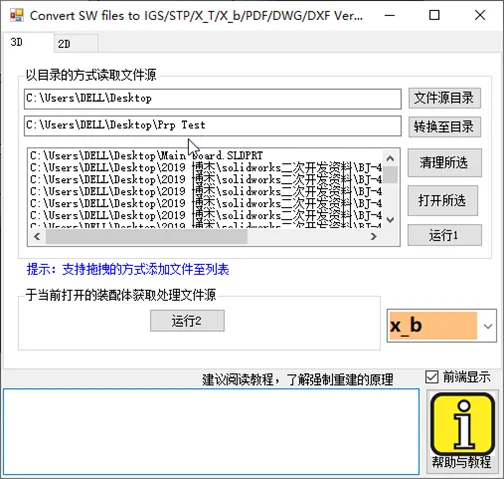
工程图分页保存
把多页图纸的”页” /”Sheet” 保存为独立的工程图文件
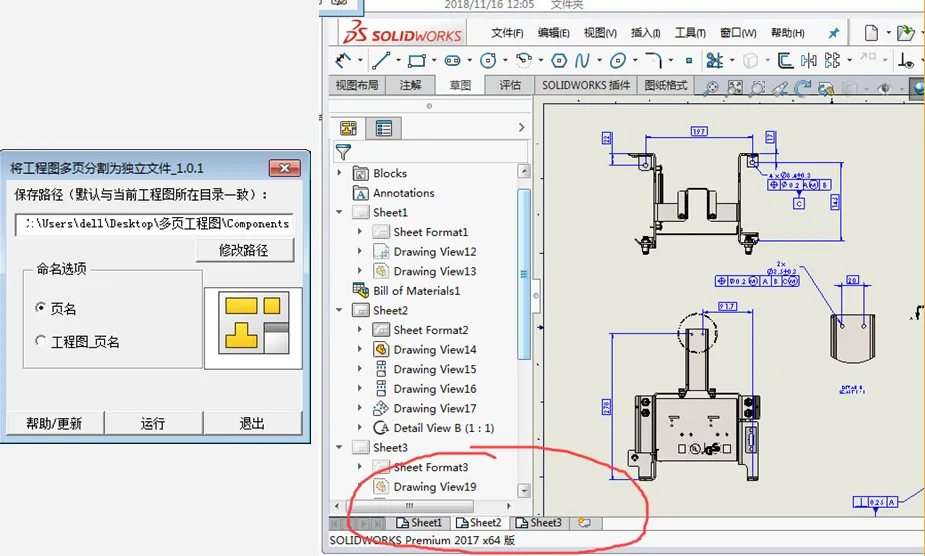
批量替换工程图模板
批量替换工程图模板可以根据“相同尺寸”条件判断执行
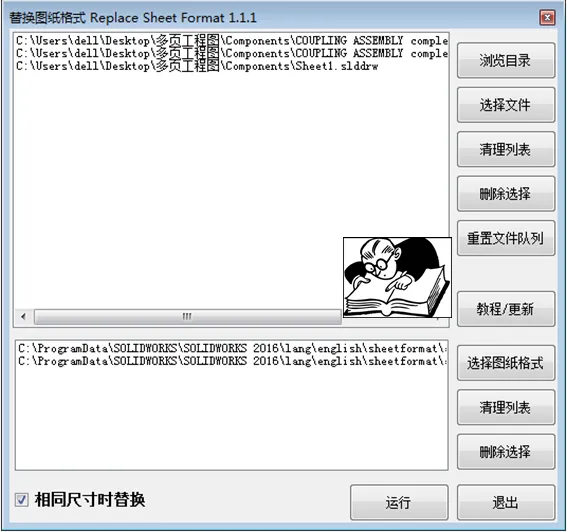
保持数值更改尺寸单位
仅单位发生变化:例如:20 mm 变成 20 inch 48 inch 变成 45 mm
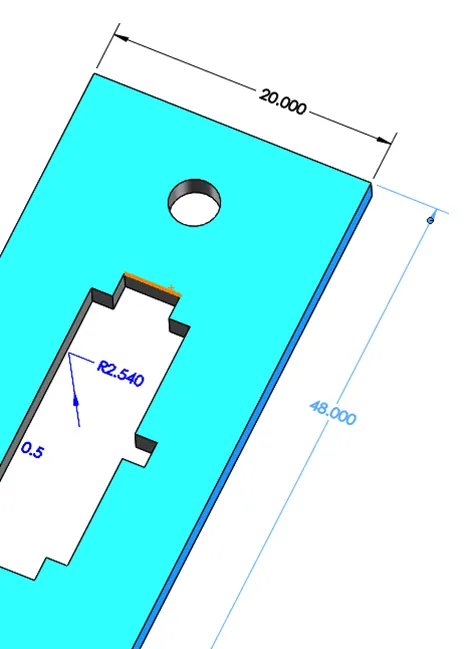
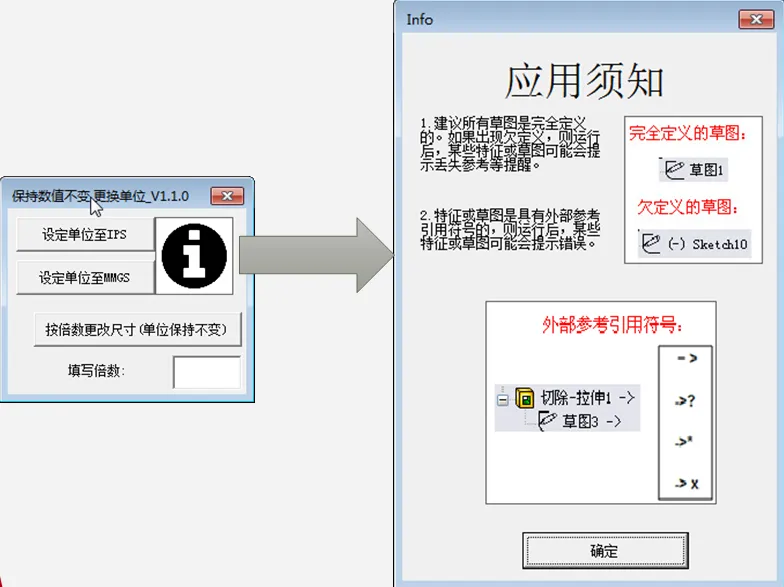
选择相同颜色的面
零件中相同颜色面会被快速选中
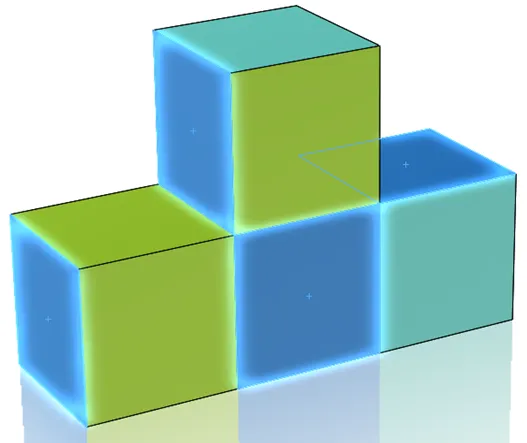
保存配置为零件/装配体
作用于多配置的零件,将其各个配置存为单独的零件文件
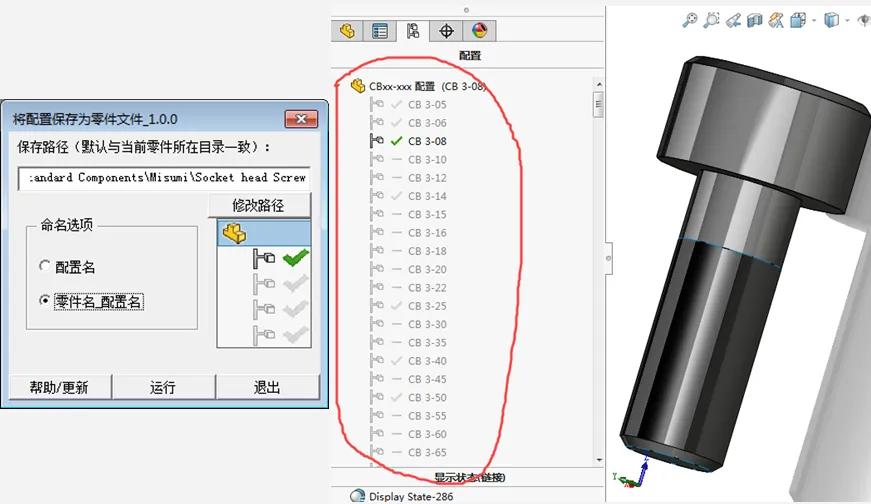
包围框计算-1
1、计算零件的最大包围框(Bounding Box)写入长宽高属性批零计算装配体内每个零件包围框
2、用户配置属性标签
过滤逻辑
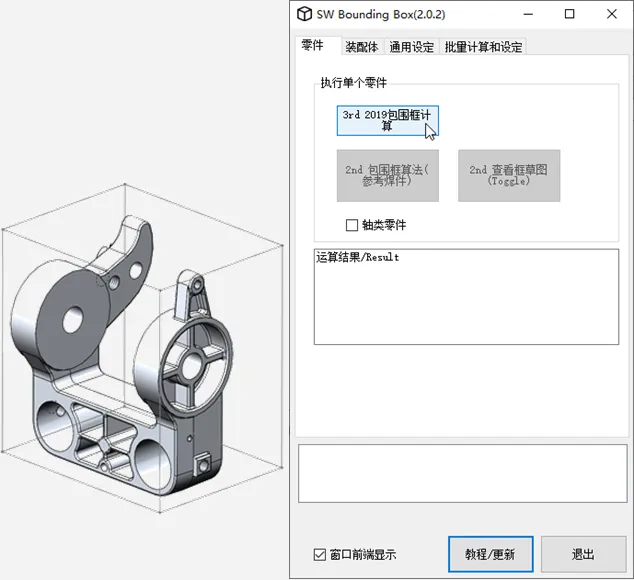
选择相连的面
选择相连的面在装配体或者零件的多实体设计情况下,能够一下子将该零件或实体的所有相连的面选中
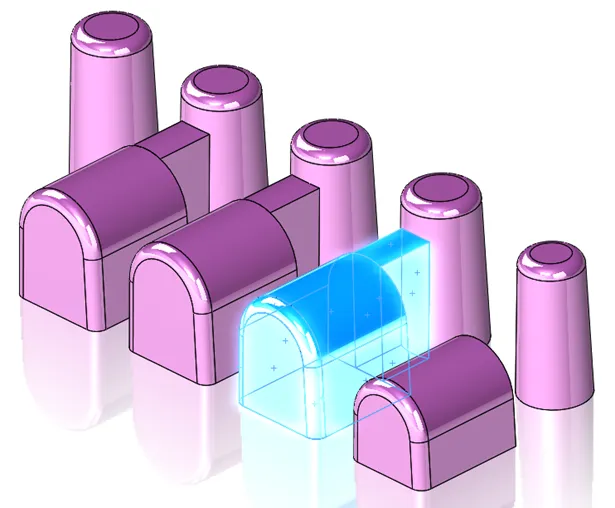
SW属性功能
1.清除属性
2.统计和批量导入属性 by Excel
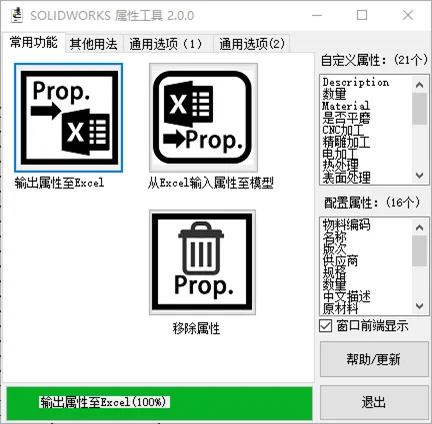
批量命名
1、将命名的对象输出Excel,可以同时输出所需的属性名
2、在Excel强大的文字处理功能,构建出新名
3、从Excel导入运行批量命名
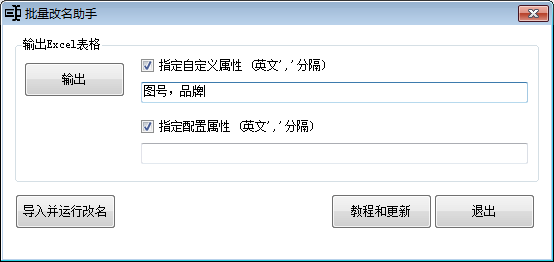
翻译特征至英文
将特征树Feature Manager里的特征,中文转为英文和外国用户/系统对接时没有乱码
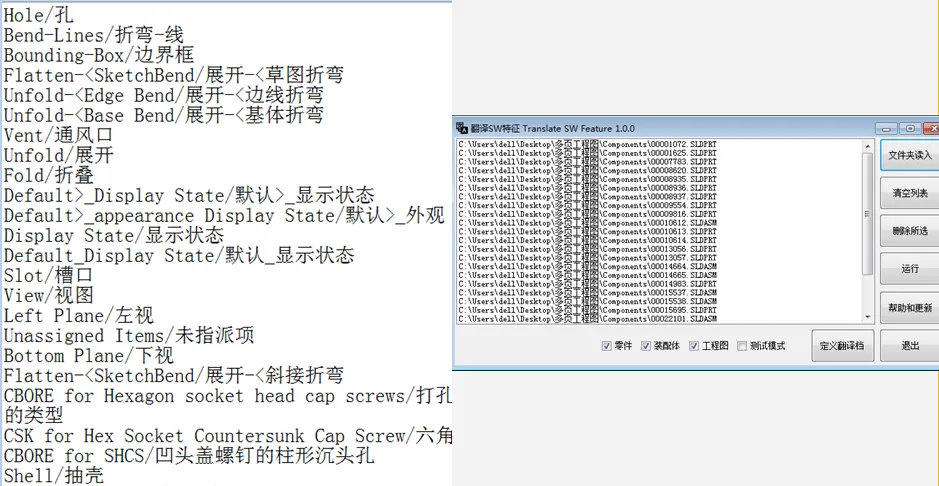
将Word转为PDF
1、将命名的对象输出Excel,可以同时输出所需的属性名
2、在Excel强大的文字处理功能,构建出新名
3、从Excel导入运行批量命名
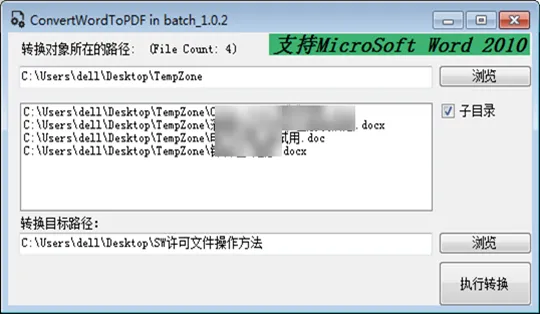
快速选中未有工程图的3D
1、将命名的对象输出Excel,可以同时输出所需的属性名
2、在Excel强大的文字处理功能,构建出新名
3、从Excel导入运行批量命名
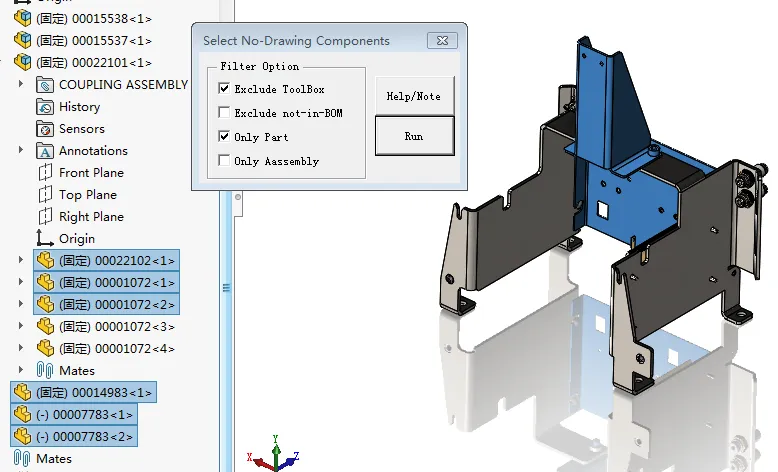
快速选中悬空的尺寸
由于模型修改,导致尺寸悬空Dangling 它能快速帮助选中,有助于快速修改
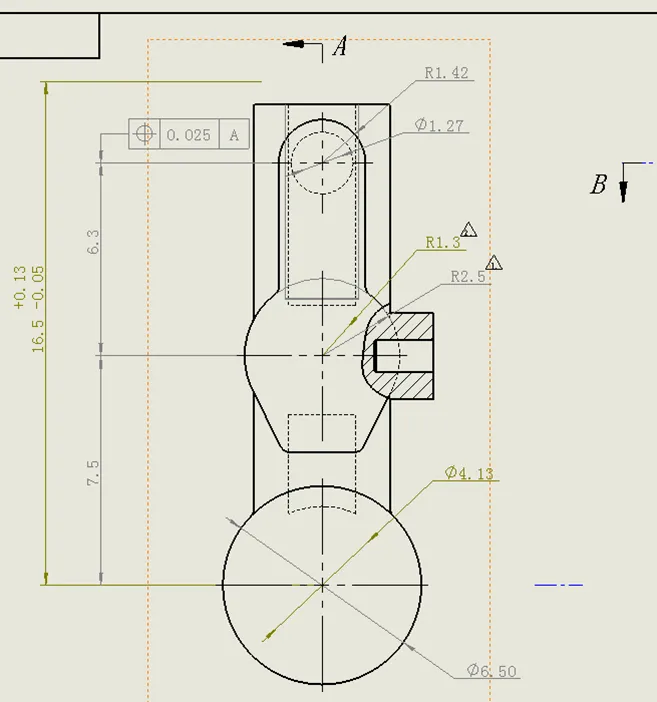
智能批量打印
识别工程图纸张大小、横竖方向,实现批量打印
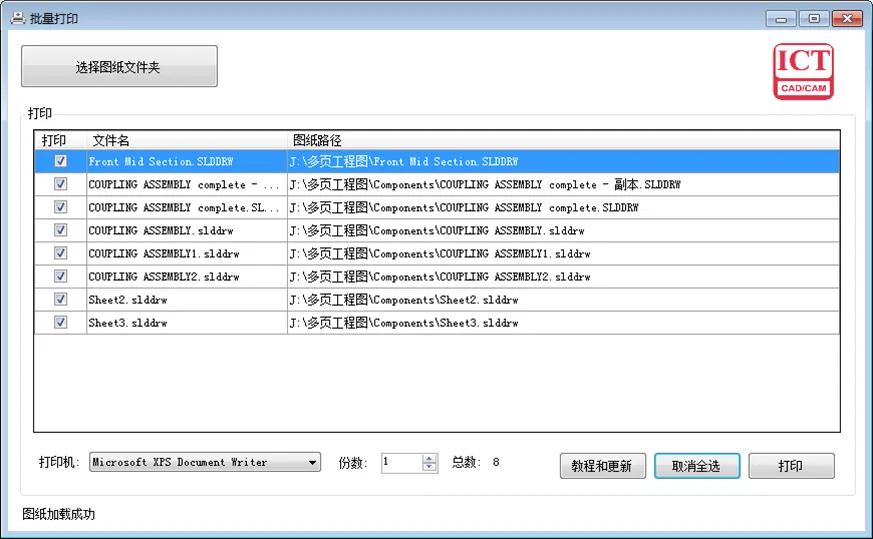
移动绝对坐标系
模型本身和文件默认的坐标系不正交,常见的情况:
自顶向下的设计方法(在装配体状态下,关联性地画零件)
外部输入的文件
刚开始画结构的时候,没在意坐标系正交.
步骤:
用SW的参考几何体中的坐标系,建立1个你希望它转移到的坐标系特征
然后使用这个功能,选中要移动的实体对象,上一步创建的坐标系
结果:
该功能通过移动实体的方法,效果就如将创建的坐标系和文件默认的坐标系进行了交换,达到转移坐标系的效果
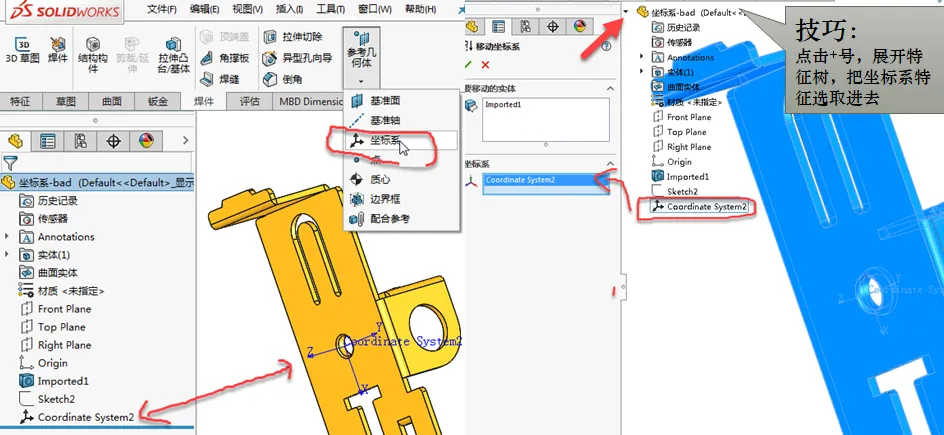
复制/粘贴面-用法1
步骤:
要进行复制的面
点击复制按钮
点击粘贴按钮
图形区域出现一组曲面实体(和原来所选的对象位置也重合)
4.1 该特征为输入的曲面实体 或实体
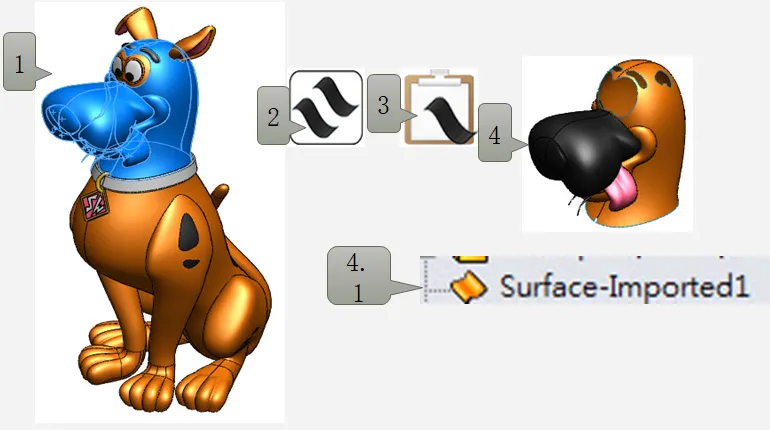
复制/粘贴面-用法2
如果所选的面能组成一个封闭实体则粘贴出来,就会是一个实体
要进行复制的面(此时它们是封闭的)
点击复制按钮
点击粘贴按钮
图形区域出现一个实体
4.1 该特征为输入的曲面实体 或实体
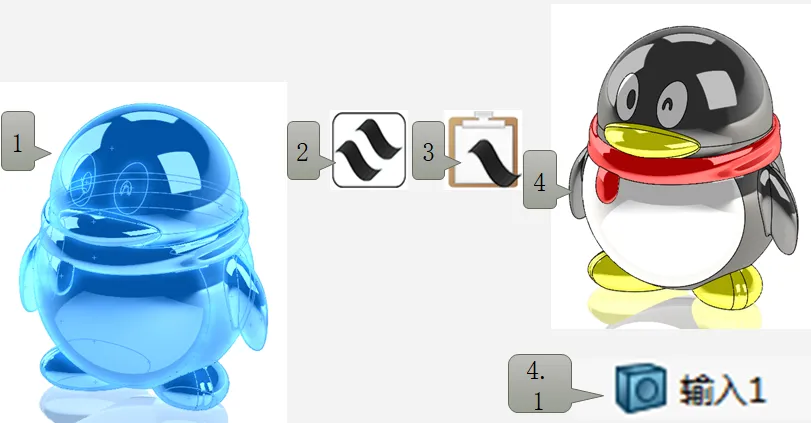
边界种子面选择
先选中目标对象的边界面,然后选中对象中的1个面
点击按钮
就快速对象 (这是一种以尽量选中少数对象来获得多数对象的方法)
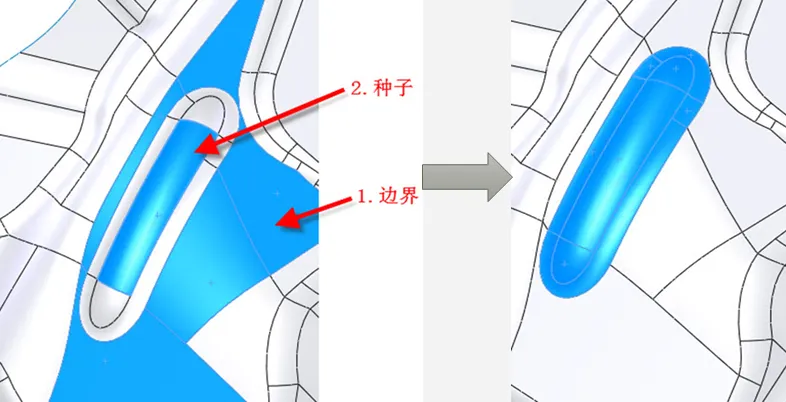
智能筛选线
对于草图里的线或所选面的边线中的边线:
快速选中圆弧/直线/曲线
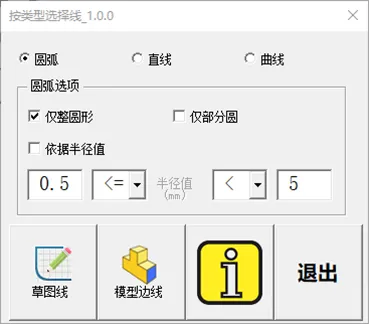
插入库特征孔
库特征孔
孔:某些结构的孔,我们无法通过标准的孔特征实现标准化设计(企业内部特定的孔,但希望重用)
建议做成库特征孔
此时,通过本功能,改库特征孔设置成由单点定位的库特征,则可以通过本功能快速调用

高级选取
这不是一个功能,而是推荐一个SOLIDWORKS本身已有的强大神器。
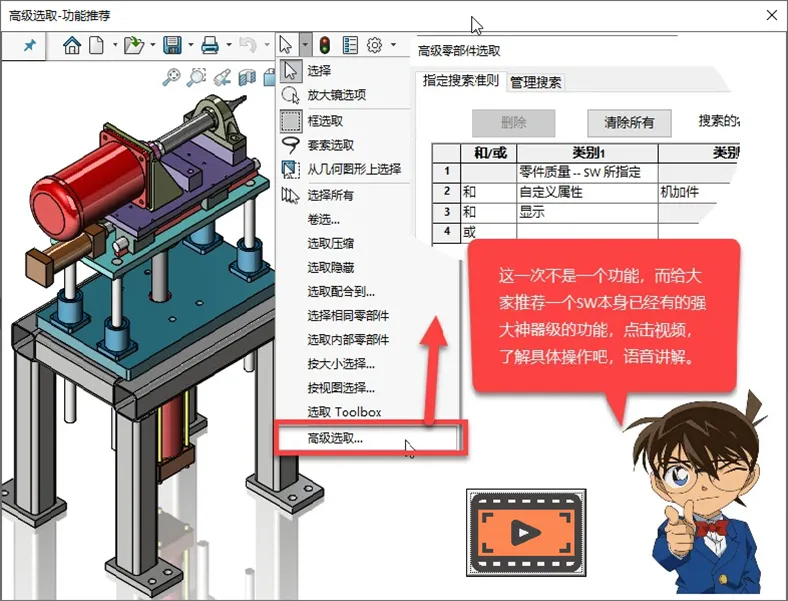
快速切换单位系统
装配体中,一键将所有零部件的单位设置为统一MMGS或IPS
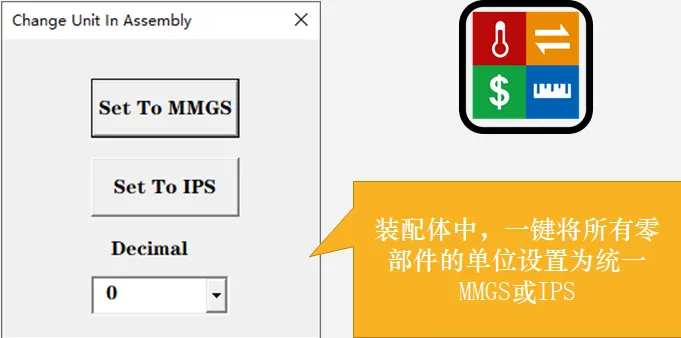
随机分配颜色
零件:给多实体随机分配颜色
装配体:给零件随机分配颜色
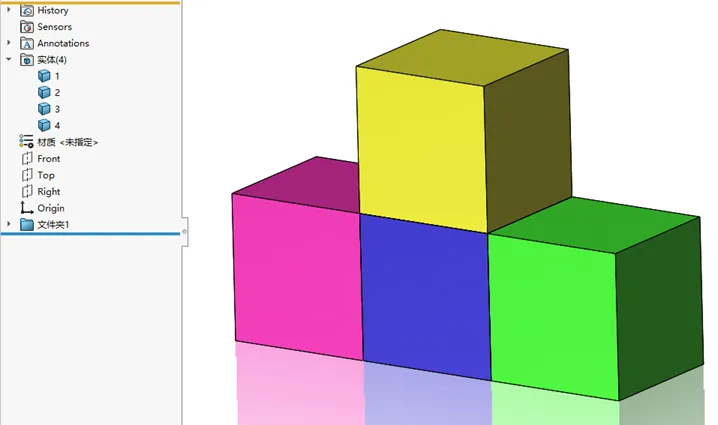
打开零部件目录
在装配体中选中零件,一键快速打开该零件所在文件夹目录,并选中它
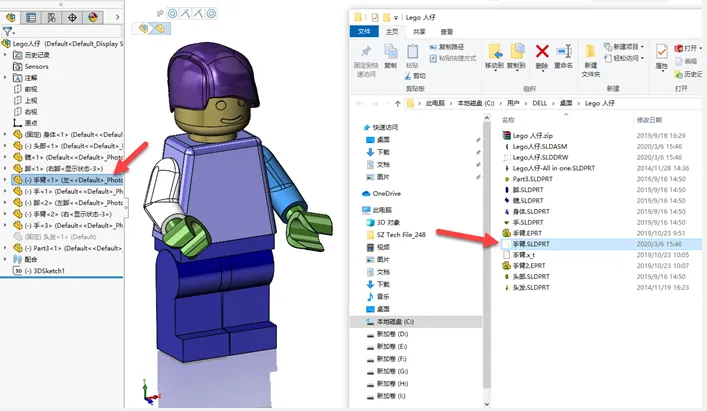
公差助手
公差助手-帮助用户快速记忆常用公差值,以及备注公差值的用途 详情可以点击黄色的I 图标,阅读具体教程
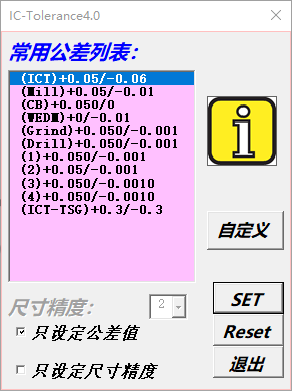
将零件数量信息写入零件属性
首先零件的数量大部分是反映在装配体上和BOM中
有些用户则希望将数量零件的数量作为属性放在零件文件中,用作某些特殊的用途,例如,在单个零件的工程图标题栏里,显示零件的数量
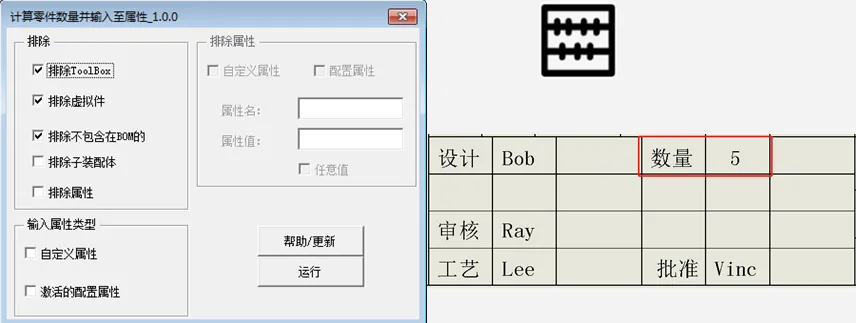
钣金转换功能
实用的钣金转换功能
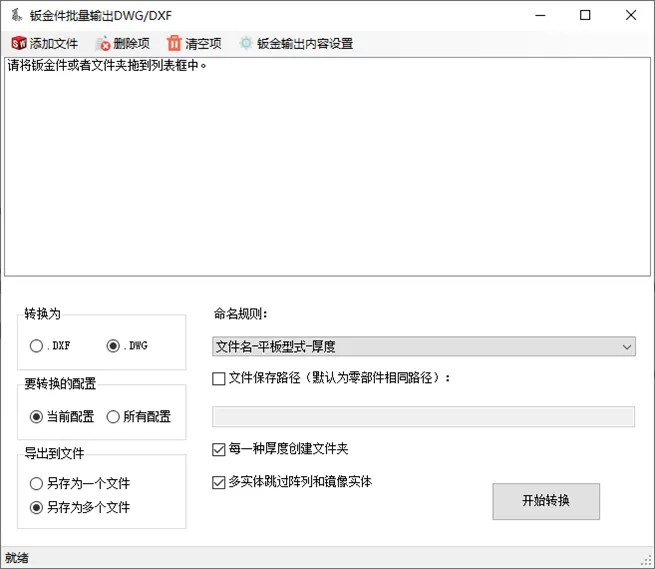
移除虚拟件文字
当我们将SW的零件变为虚拟件时,装配体设计树中,虚拟件的名称就会显示:
“复件”或“Copy of”的字样
此功能就是帮助去掉这些字样的
关闭不活动的文件
一键关闭不活动的文件,仅保留活动的文件
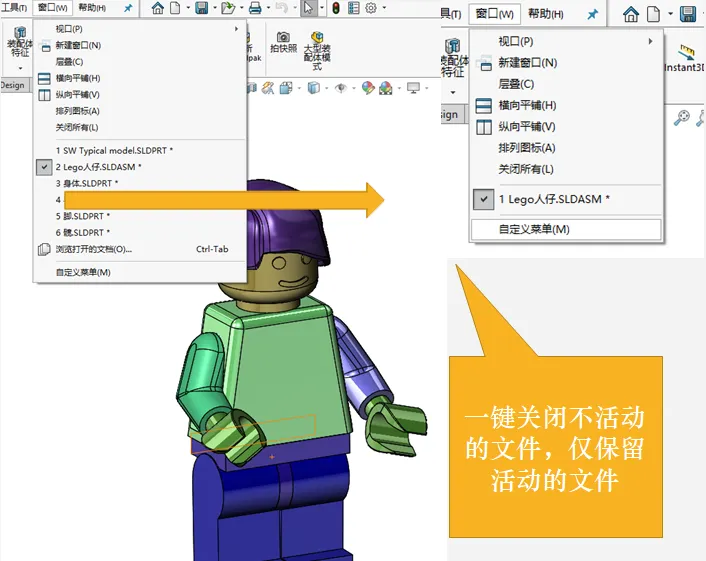
可选中的包围框草图
我们无论是使用SOLIDWORKS参考几何体中的“边界框”功能,又或是ICTBox的“B”页面中的包围框计算器,所产生的包围框草图都是无法用鼠标去选中的,所以自然无法作为尺寸的参考去标注尺寸或添加几何关系。 使用此功能在生成包围框的同时会生成一个包围框的3D草图,此草图可以被选中,方便用户借助包围框标注尺寸或添加几何关系。(此功能在装配体层级同样适用)
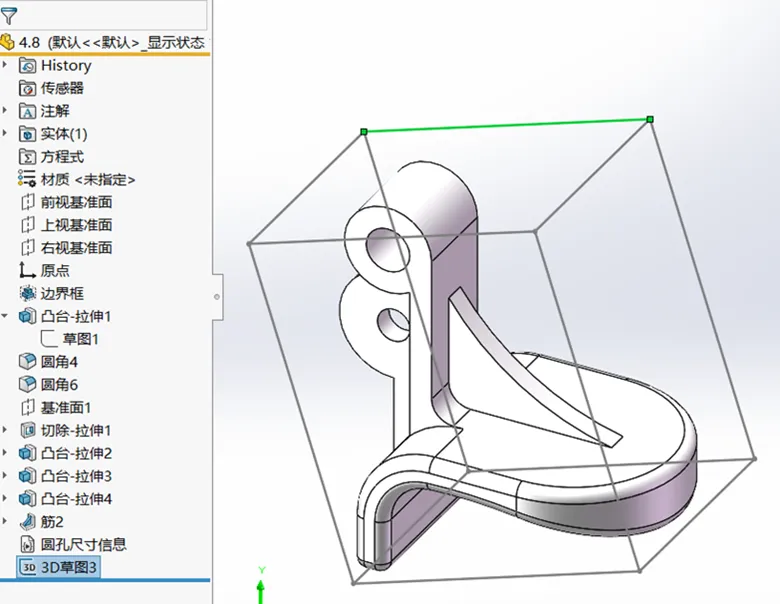
自定义特征配置尺寸
此功能主要帮用户将需要多次修改的尺寸集中展现在一个面板中,从而节省用户翻找修改尺寸的时间,尤其对于尺寸非常多的零件来说显得更为方便。(此功能在装配体层级同样适用)
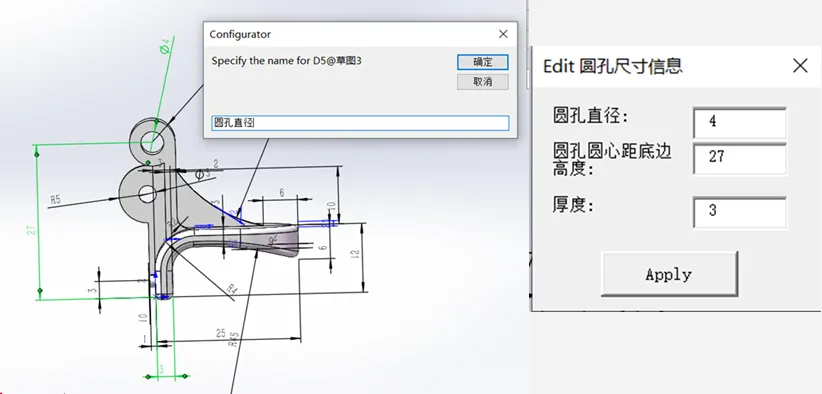
分割选择集
有很多个面需要重复选择的时候,用户通常会通过保存选择集的方式来将此次选择保存下来,方便下次使用,但可能会存在用户创建了一个比较大的选择集后,后续发现将其分割成几个比较小的选择集使用会比较方便,此时就需要重新选择面来保存选择集,比较浪费时间,尤其对于CAE工程师来说,这种情况是更为常见的。 此功能可将选择集以一个固定的步距,按照从上到下的顺序快速将其分为多个比较小的选择集,同时保留原选择集。
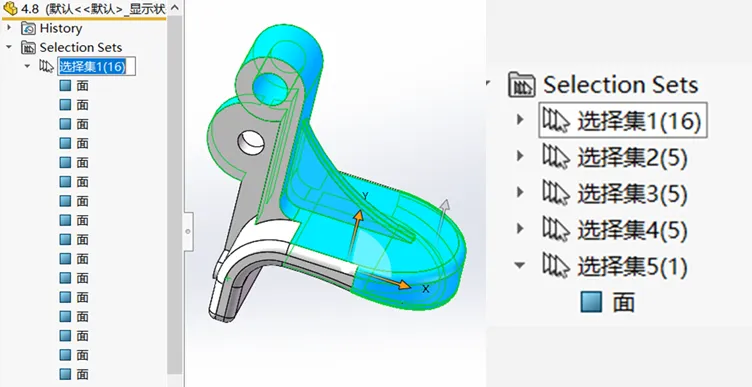
合并PDF
此功能和SOLIDWORKS关系并不是很大,只是单纯的将PDF文件合并,满足用户对PDF文件的一些需求。自己去网上找的一些PDF合并网站可能会有收费的问题,或下载的PDF合并软件可能会带有病毒或各种捆绑软件,所以ICTBox为保养期内的用户提供了此PDF合并功能。
自动启动自定义宏
伴随ICTBox插件自动启动,我们可以自动各种宏功能在此启动过程中运行,起到各种预先检查、提醒。比如:保存文件时,检查文件内是否存在指定物料编码、格式等等。这个功能属于是SOLIDWORKS发烧友的功能,需要用户具有一定的API编程能力。所谓,宇宙尽头就是API嘛。
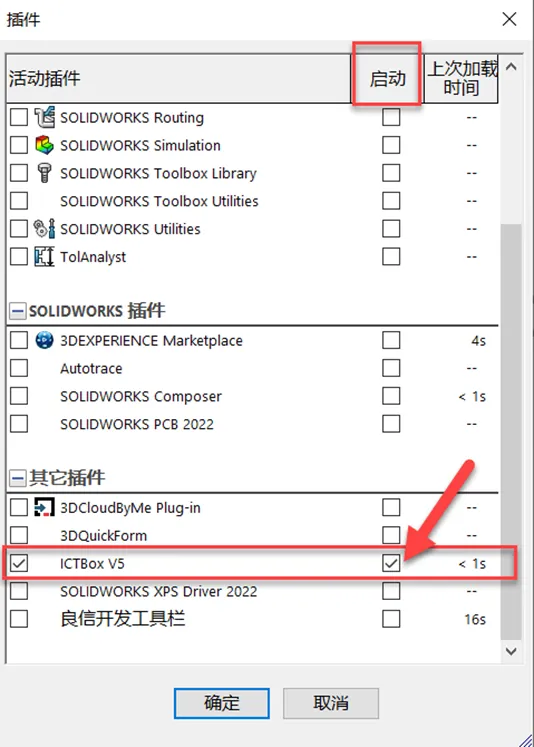
删除特征文件夹
用户在创建比较复杂的零件模型时,往往习惯将相关的特征归到一个特征文件夹下以方便管理,有时需要删除一些特征文件夹,此功能可以帮助用户快速删除空的特征文件夹,或在删除文件夹的同时删除文件夹内的特征,避免手动选取的麻烦。
保存虚拟件
在装配体文件中常常会有使用到虚拟件的情况,不难发现将零件设置为虚拟件后,设计树中的名称中会多出一个“^”符号,此符号是无法避免的,即便对其重命名,该符号也仍会存在,而该符号在某些系统中会被认定为非法字符,从而导致无法录入系统,只有将虚拟件保存出来后该符号才会消失。
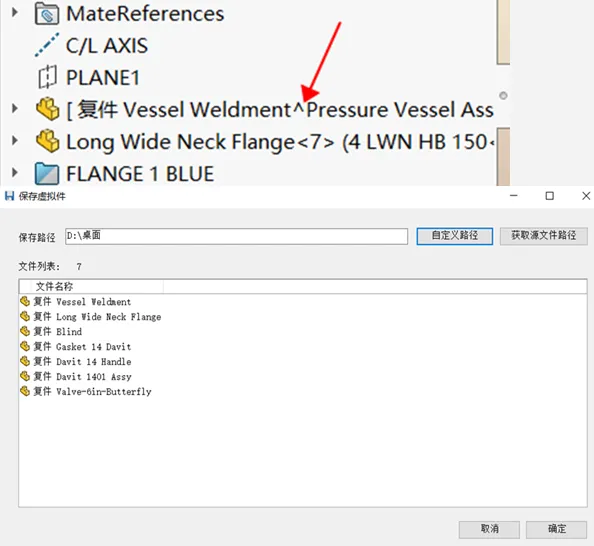
强制重建
强制重建:此按钮等同于Ctrl+Q
重建(刷新)零件/装配体的所有特征
普通重建:Ctrl+B或普通的红绿灯按钮
仅重建(刷新)新的特征/新的修改
一键冻结/解冻
一键解冻和冻结文件
Task Factory
客户自定义宏,可以被此批量运行的程序所调用,能完成任何批量处理SOLIDWORKS文件的任务
SW文件版本
让你查询当前文对应的SOLIDWORKS版本,了解诶版本信息之余,更重要是防止保存后,其他同事无法查看
零部件分组
装配体里,零件、子装配体自由分组显示隐藏;无需考虑零件设计树架构,自由组合
坐标尺寸
坐标标注2D图的尺寸,和SOLIDWORKS不太一样的哦
开发者信箱
开发者信箱,把你的想法直接发给开发团队,你的反馈就更容易变成功能被实现
功能集中在专属的任务窗格区域(信息面板)

免费用户
3个月激活1次1.信息页面2.常用功能A,B,C页签 (约30多个实用功能);默认3个月激活1次
智诚VIP用户
一次性激活码1.信息页面2.常用功能AB.C页签 (约30多个实用功能)3.智诚VIP页签 (新增13个实用功能) 4.开发优先权;SOLIDWORKS保养期内激活1次获取激活码即可或按照购买的服务期内,提供一次激活码
然而,由于用户的反馈,V1, V2时期的功能似乎过于偏向模具设计的用户,用户反响平平。于是,痛下决心,全新版改….